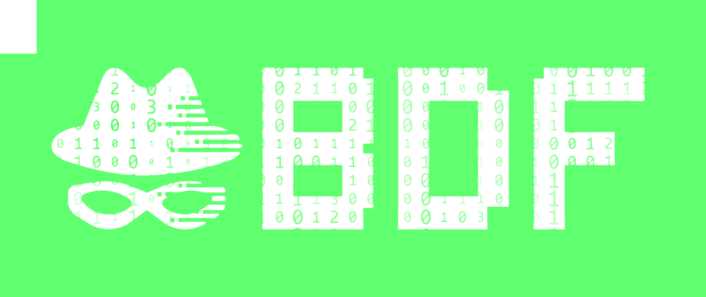- Регистрация
- 07.01.19
- Сообщения
- 1.038
- Реакции
- 567
- Репутация
- 0
Введение
OpenVPN и WireGuard - это две из самых популярных технологий VPN на сегодняшний день. Они обеспечивают высокий уровень безопасности и конфиденциальности при использовании интернета. В этой статье мы рассмотрим, как создать свой собственный VPN-сервер на Ubuntu и Debian, используя OpenVPN и WireGuard.
Создание сервера OpenVPN на Ubuntu и Debian
Шаг 1: Установка OpenVPN
Первым шагом является установка OpenVPN на ваш сервер. Это можно сделать с помощью следующей команды:
sudo apt-get update
sudo apt-get install openvpn
Шаг 2: Генерация сертификатов и ключей
Для работы OpenVPN необходимо сгенерировать сертификаты и ключи. Для этого выполните следующие команды:
cd /etc/openvpn/easy-rsa/
source ./vars
./clean-all
./build-ca
./build-key-server server
./build-dh
Шаг 3: Настройка сервера
Теперь необходимо настроить сервер OpenVPN. Создайте файл /etc/openvpn/server.conf со следующим содержимым:
port 1194
proto udp
dev tun
ca /etc/openvpn/easy-rsa/keys/ca.crt
cert /etc/openvpn/easy-rsa/keys/server.crt
key /etc/openvpn/easy-rsa/keys/server.key
dh /etc/openvpn/easy-rsa/keys/dh2048.pem
server
ifconfig-pool-persist ipp.txt
push "redirect-gateway def1"
push "dh*****-option DNS
push "dh*****-option DNS
keepalive 10 120
comp-lzo
user nobody
group nogroup
persist-key
persist-tun
status openvpn-status.log
verb 3
Шаг 4: Настройка маршрутизации
Для того, чтобы все трафик шел через VPN-сервер, необходимо настроить маршрутизацию. Для этого выполните следующие команды:
echo 1 > /proc/sys/net/ipv4/ip_forward
iptables -t nat -A POSTROUTING -s
Шаг 5: Запуск сервера
Теперь можно запустить сервер OpenVPN с помощью следующей команды: sudo systemctl start openvpn@server
Создание сервера WireGuard на Ubuntu и Debian
Шаг 1: Установка WireGuard
Первым шагом является установка WireGuard на ваш сервер. Это можно сделать с помощью следующей команды:
sudo apt-get update
sudo apt-get install wireguard
Шаг 2: Генерация ключей
Для работы WireGuard необходимо сгенерировать ключи. Для этого выполните следующую команду:
wg genkey | tee privatekey | wg pubkey > publickey
Шаг 3: Настройка сервера
Теперь необходимо настроить сервер WireGuard. Создайте файл /etc/wireguard/wg0.conf со следующим содержимым:
[Interface]
PrivateKey = <server_private_key>
Address =
ListenPort = 51820
[Peer]
PublicKey = <client_public_key>
AllowedIPs =
Замените <server_private_key> на приватный ключ, сгенерированный на шаге 2, и <client_public_key> на публичный ключ клиента.
Шаг 4: Запуск сервера
Теперь можно запустить сервер WireGuard с помощью следующей команды: sudo wg-quick up wg0
Заключение.
В этой статье мы рассмотрели, как создать свой собственный VPN-сервер на Ubuntu и Debian, используя OpenVPN и WireGuard. Оба этих решения обеспечивают высокий уровень безопасности и конфиденциальности при использовании интернета.
OpenVPN и WireGuard - это две из самых популярных технологий VPN на сегодняшний день. Они обеспечивают высокий уровень безопасности и конфиденциальности при использовании интернета. В этой статье мы рассмотрим, как создать свой собственный VPN-сервер на Ubuntu и Debian, используя OpenVPN и WireGuard.
Создание сервера OpenVPN на Ubuntu и Debian
Шаг 1: Установка OpenVPN
Первым шагом является установка OpenVPN на ваш сервер. Это можно сделать с помощью следующей команды:
sudo apt-get update
sudo apt-get install openvpn
Шаг 2: Генерация сертификатов и ключей
Для работы OpenVPN необходимо сгенерировать сертификаты и ключи. Для этого выполните следующие команды:
cd /etc/openvpn/easy-rsa/
source ./vars
./clean-all
./build-ca
./build-key-server server
./build-dh
Шаг 3: Настройка сервера
Теперь необходимо настроить сервер OpenVPN. Создайте файл /etc/openvpn/server.conf со следующим содержимым:
port 1194
proto udp
dev tun
ca /etc/openvpn/easy-rsa/keys/ca.crt
cert /etc/openvpn/easy-rsa/keys/server.crt
key /etc/openvpn/easy-rsa/keys/server.key
dh /etc/openvpn/easy-rsa/keys/dh2048.pem
server
You must be registered for see links
You must be registered for see links
ifconfig-pool-persist ipp.txt
push "redirect-gateway def1"
push "dh*****-option DNS
You must be registered for see links
"push "dh*****-option DNS
You must be registered for see links
"keepalive 10 120
comp-lzo
user nobody
group nogroup
persist-key
persist-tun
status openvpn-status.log
verb 3
Шаг 4: Настройка маршрутизации
Для того, чтобы все трафик шел через VPN-сервер, необходимо настроить маршрутизацию. Для этого выполните следующие команды:
echo 1 > /proc/sys/net/ipv4/ip_forward
iptables -t nat -A POSTROUTING -s
You must be registered for see links
-o eth0 -j MASQUERADEШаг 5: Запуск сервера
Теперь можно запустить сервер OpenVPN с помощью следующей команды: sudo systemctl start openvpn@server
Создание сервера WireGuard на Ubuntu и Debian
Шаг 1: Установка WireGuard
Первым шагом является установка WireGuard на ваш сервер. Это можно сделать с помощью следующей команды:
sudo apt-get update
sudo apt-get install wireguard
Шаг 2: Генерация ключей
Для работы WireGuard необходимо сгенерировать ключи. Для этого выполните следующую команду:
wg genkey | tee privatekey | wg pubkey > publickey
Шаг 3: Настройка сервера
Теперь необходимо настроить сервер WireGuard. Создайте файл /etc/wireguard/wg0.conf со следующим содержимым:
[Interface]
PrivateKey = <server_private_key>
Address =
You must be registered for see links
ListenPort = 51820
[Peer]
PublicKey = <client_public_key>
AllowedIPs =
You must be registered for see links
Замените <server_private_key> на приватный ключ, сгенерированный на шаге 2, и <client_public_key> на публичный ключ клиента.
Шаг 4: Запуск сервера
Теперь можно запустить сервер WireGuard с помощью следующей команды: sudo wg-quick up wg0
Заключение.
В этой статье мы рассмотрели, как создать свой собственный VPN-сервер на Ubuntu и Debian, используя OpenVPN и WireGuard. Оба этих решения обеспечивают высокий уровень безопасности и конфиденциальности при использовании интернета.